7 raisons pour lesquelles vos paiements PayPal WooCommerce ne fonctionnent pas et comment y remédier ?
Publié: 2023-08-10PayPal est incontestablement l'un des moyens de paiement les plus populaires au monde. La plupart des sites WooCommerce - ou tout site de commerce électronique d'ailleurs - utilisent PayPal comme passerelle de paiement.
De nombreux propriétaires de magasins utilisent le plugin WooCommerce PayPal Payments pour connecter leur magasin à leur compte PayPal. C'est un plugin développé et pris en charge par WooCommerce et PayPal ensemble.
Cependant, de nombreux propriétaires de magasins signalent également que les paiements PayPal WooCommerce ne fonctionnent pas pour eux. De même, de nombreux propriétaires de magasins WooCommerce sont également confrontés à des problèmes avec d'autres plugins WooCommerce PayPal qu'ils utilisent.
Dans cet article, nous discuterons de certains problèmes courants associés aux paiements PayPal WooCommerce et aux raisons de non-fonctionnement de WooCommerce PayPal en général.
Les paiements PayPal WooCommerce ne fonctionnent pas - Raisons et solutions
Il peut y avoir un large éventail de raisons pour lesquelles les paiements PayPal ne fonctionnent pas sur votre boutique WooCommerce. Ils peuvent aller de quelque chose d'aussi petit que des détails d'API incorrects à quelque chose d'aussi compliqué que PayPal mettant en attente votre compte.
Discutons donc de certaines des erreurs et des problèmes de paiement les plus courants et apprenons à les résoudre correctement.
Erreur dans les détails du compte ou les informations d'identification
L'une des raisons les plus courantes pour lesquelles WooCommerce PayPal Payments ne fonctionne pas est la saisie de détails de compte invalides ou incorrects lors du processus de configuration.
Donc, si WooCommerce PayPal ne fonctionne pas sur votre boutique, la première chose à faire serait de vérifier tous les détails que vous avez entrés. Les détails de l'API sont un domaine dans lequel de nombreux propriétaires de sites se trompent.
Même une petite erreur entraînera des échecs de paiement ou d'autres problèmes techniques. Vérifiez donc tous les détails.
Vous pouvez vous connecter à votre compte PayPal pour récupérer à nouveau vos informations API. Veuillez suivre les étapes expliquées ici pour trouver les détails de l'API de votre compte PayPal et les copier directement dans les paramètres de votre plugin WooCommerce PayPal.
Problème avec la configuration manuelle ou le manque de mises à jour du plugin
Il y a des cas où les propriétaires de magasins semblent tout configurer correctement mais finissent par avoir des problèmes avec la réception des paiements. Ces problèmes peuvent affecter un petit nombre de paiements que vous recevez, ou peuvent même vous empêcher complètement de recevoir des fonds.
Ce sont des erreurs spécifiques qui peuvent souvent être très difficiles à comprendre. Cela peut également être dû à l'utilisation d'un plugin obsolète ou d'un plugin connu pour avoir certains types de problèmes de traitement des paiements.
Si vous pensez que cela pourrait être votre cas, vérifiez les mises à jour de votre plugin de paiement. Si vous remarquez que votre plugin n'a pas publié de mise à jour depuis longtemps, il est temps de changer votre plugin de paiement pour un autre qui est mieux maintenu et supporté par le développeur. Nous en reparlerons en détail plus loin dans notre article.
Cependant, si votre plugin a été mis à jour récemment, la prochaine chose à faire serait d'utiliser l'assistant automatique du plugin s'il est disponible. Cela éliminerait dans une large mesure les risques d'erreurs ou de configuration défectueuse.
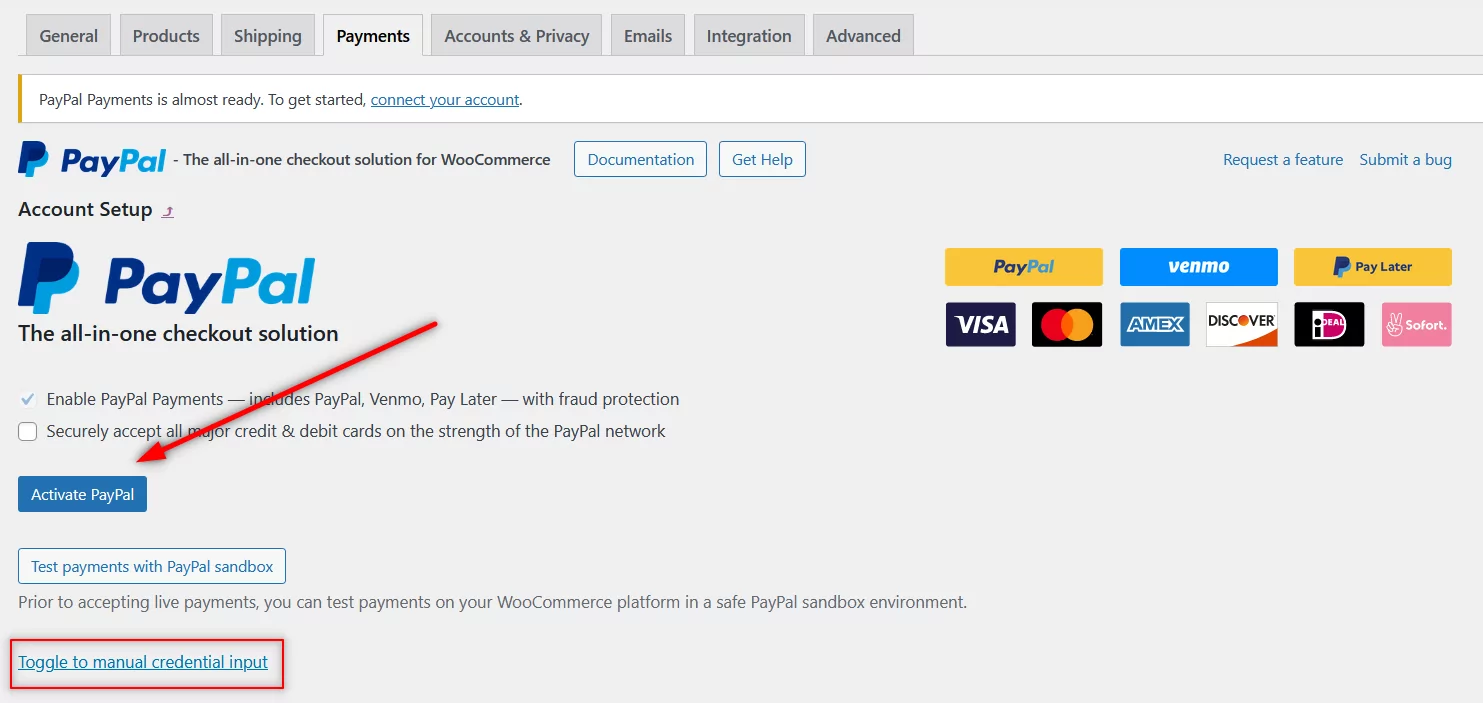
Les configurations manuelles sont beaucoup plus sensibles aux erreurs et aux erreurs que l'utilisation d'un processus de configuration automatique.
Cela ne garantit pas que vous ne rencontrerez jamais de problèmes à l'avenir. Mais c'est un bon moyen d'exclure tout problème avec votre configuration manuelle.
Ne pas tester dans un environnement Sandbox
De nos jours, presque tous les plugins PayPal permettent de tester votre compte PayPal avec votre boutique WooCommerce dans un environnement "sandbox". Cela signifie essentiellement que votre plugin et PayPal créeront un environnement virtuel et effectueront de fausses transactions tout comme de vraies transactions sont effectuées pour tester si tout fonctionne correctement.
L'utilisation de l'environnement sandbox avant de configurer les choses pour recevoir de vrais paiements peut réduire considérablement les risques d'échec de paiements ou de problèmes WooCommerce PayPal.
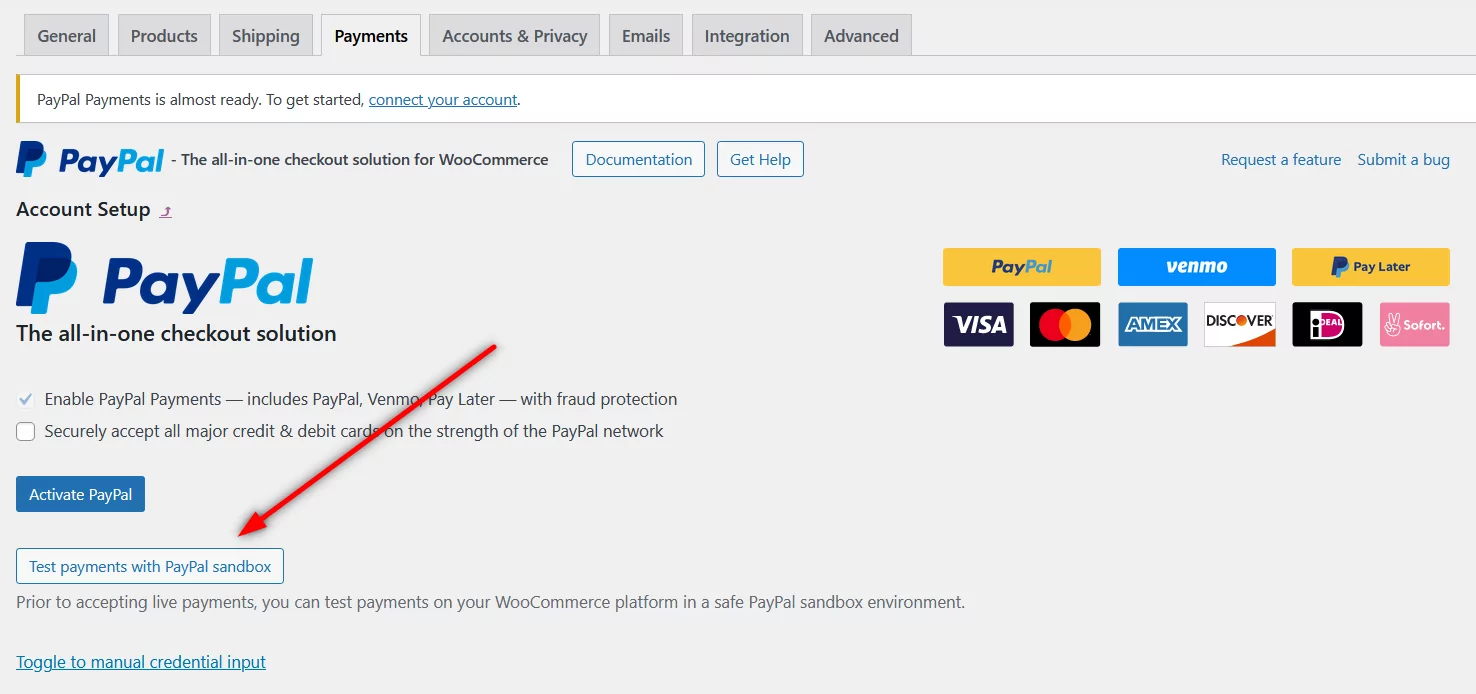
Cela dit, un test bac à sable réussi ne garantit pas non plus un système de paiement infaillible. De nombreux magasins se retrouvent avec des erreurs de paiement même après un test bac à sable réussi. Plus à ce sujet ci-dessous.
Problèmes avec votre compte PayPal
Si les faux paiements ont été effectués dans l'environnement sandbox mais ont échoué lorsque vous avez essayé de recevoir de vrais paiements de vos clients, la cause la plus probable est un problème avec votre compte PayPal.
Si vous n'êtes pas au courant, laissez-nous vous dire que PayPal est connu pour imposer soudainement différents types de restrictions aux comptes marchands pour toute anomalie qu'ils pourraient remarquer. Si vous avez reçu un nombre plus élevé de demandes de remboursement ou si certains de vos clients ont entamé un litige contre vous, il est possible que PayPal ait restreint votre compte.
Il peut également y avoir des raisons techniques, mais elles sont beaucoup plus susceptibles d'être liées à votre compte PayPal qu'au plugin ou à un conflit sur votre site WooCommerce. Vous devez donc contacter le service client de PayPal et leur demander d'examiner votre compte.
Exécution de passerelles de paiement personnalisées WooCommerce
Si vous utilisez des passerelles de paiement personnalisées WooCommerce sur votre boutique, cela pourrait également être l'une des raisons pour lesquelles vous rencontrez des difficultés pour recevoir des paiements. Si vous avez modifié le code de classe WooCommerce pour intégrer une passerelle de paiement personnalisée, cela pourrait également entraîner un conflit avec vos autres méthodes de paiement.
C'est l'une des raisons pour lesquelles les passerelles de paiement personnalisées ne sont généralement pas recommandées, sauf si vous êtes sûr d'en avoir vraiment besoin. Si vous devez les utiliser pour une raison quelconque, vous devez dépenser suffisamment pour obtenir l'aide technique appropriée pour les intégrer correctement.
Si vous avez une passerelle de paiement personnalisée intégrée à votre boutique et que vos paiements PayPal ne fonctionnent pas ou que certains paiements ne passent pas, vous devez engager un développeur pour examiner le code et vérifier si tout est en ordre. Cela est particulièrement vrai si vous avez apporté des mises à jour à votre plug-in de paiement PayPal alors que l'intégration de votre passerelle de paiement personnalisée est restée la même.
Il en va de même pour les magasins qui exécutent plusieurs passerelles de paiement avec WooCommerce. Vous devez vérifier si tout code personnalisé que vous avez ajouté aux fichiers de votre site fonctionne correctement et n'a pas été modifié en raison de mises à jour.
Utilisation d'un plugin de paiements multiples
Les conflits entre différents plugins conçus pour servir le même objectif ne sont pas rares avec WordPress. Qu'il s'agisse d'un plugin d'adhésion WordPress ou d'un plugin de paiement WooCommerce Stripe, si vous en utilisez plusieurs du même type, la possibilité d'un « conflit » entre eux sur votre site est bien réelle.
Ils ont tendance à interférer avec le fonctionnement de l'autre car ils essaient d'effectuer les mêmes actions. En termes simples, si vous rencontrez des problèmes de paiement PayPal sur votre boutique et que vous utilisez plusieurs paiements PayPal ou même des plugins de paiement généraux, essayez de supprimer/désactiver tous sauf un pour voir si cela résout les problèmes.
Erreurs de paiement WooCommerce spécifiques
Passons également rapidement en revue certaines erreurs spécifiques mais courantes et ce qu'elles reflètent généralement.
10002 Erreur : Cette erreur est associée à des détails d'API incorrects. Vous devez revérifier les détails de l'API que vous avez saisis.
10565 Erreur : Cette erreur est spécifique à certains paiements uniquement. Si un utilisateur d'un pays non pris en charge essaie d'effectuer un paiement direct par carte de crédit sans quitter votre site, cela peut entraîner un échec de paiement. Cette facilité de paiement spécifique n'est disponible que pour les utilisateurs des États-Unis, du Royaume-Uni et du Canada.
10413 Erreur : Cette erreur est déclenchée lorsqu'il y a une incompatibilité entre le montant total du panier et le montant calculé et demandé à PayPal par un autre plug-in sur votre site. Idéalement, vous devez éviter d'utiliser des plugins avec des fonctionnalités similaires qui peuvent conduire à de tels conflits.

11586 Erreur : Cette erreur peut signifier que certaines fonctionnalités marchandes ne sont pas encore activées pour votre compte. Cela pourrait entraîner l'échec de certains paiements. Vous devez contacter PayPal et leur demander d'activer la fonctionnalité "Paiement direct - Paiements récurrents".
Utilisez-vous le plugin WooCommerce PayPal Payments ?
De nombreux utilisateurs qui lisent cet article doivent utiliser le plugin WooCommerce PayPal Payments. C'est l'un des plugins de paiement PayPal les plus populaires, mais malheureusement, c'est loin d'être le meilleur.
Voici un aperçu des évaluations des utilisateurs qu'il a obtenues. Les utilisateurs ne mentent pas !
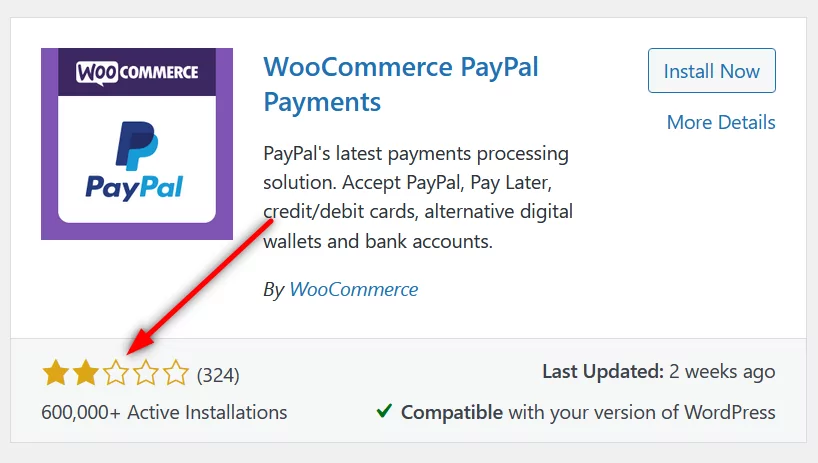
Comme vous pouvez le voir, ce plugin a eu l'habitude de se retrouver avec toutes sortes de problèmes de paiement. Bien que certains d'entre eux puissent être corrigés, il est difficile d'avoir une infrastructure de paiement très stable et fiable pour votre boutique WooCommerce avec ce plugin.
Et cela nous amène à la prochaine chose que nous voulons couvrir sous ce sujet.
Envisagez une alternative plus valable dans les abonnements payants des membres
Bien que des erreurs de paiement spécifiques impliquant votre compte PayPal ou des problèmes dus à des informations d'identification non valides soient compréhensibles, les problèmes de paiement fréquents liés aux plugins sont inacceptables. L'utilisation d'un plug-in de paiement PayPal plus fiable aidera à éviter de nombreuses erreurs de paiement en soi.
Paid Member Subscriptions est un plug-in de paiement WooCommerce complet qui vous permet d'accepter les paiements via PayPal Standard, PayPal Express, les paiements récurrents via PayPal, ainsi que les paiements Stripe.
En d'autres termes, vous n'avez même pas besoin de plusieurs plugins de paiement pour accepter les paiements via PayPal et Stripe. Cela en soi aidera à éviter de nombreux échecs de paiement résultant de conflits entre deux plugins de paiement différents.
En outre, cela aidera également à éviter d'autres problèmes dans votre boutique WooCommerce, tels que les coupons WooCommerce qui ne s'affichent pas ou ne fonctionnent pas, ce qui est un autre problème courant que les propriétaires de magasins trouvent difficile à gérer.
Abonnements membres payants Pro
Les abonnements payants aux membres sont un plugin de paiement très fiable qui comprend également une vaste gamme d'autres fonctionnalités utiles.
Obtenir le plug-inOu téléchargez la version GRATUITE
Abonnements payants pour les membres - Un ensemble complet de fonctionnalités de paiement et d'adhésion
Les abonnements payants des membres sont bien plus qu'un simple plugin de paiement. C'est aussi un plugin d'adhésion WordPress complet. Vous pouvez créer un site Web d'abonnement avec différents niveaux de tarification ou vendre des produits ou des services avec des plans de paiement récurrents.
Il offre également de nombreuses fonctionnalités utiles qui aident à mettre en place une boutique WooCommerce réussie, telles que la création de produits privés dans WooCommerce pour les utilisateurs premium ou les abonnés, le masquage de produits en fonction des rôles des utilisateurs et même la création d'une boutique privée WooCommerce.
Il existe de nombreuses autres fonctionnalités telles que les rappels par e-mail, les tarifs à la carte, les essais gratuits, etc.
Vous pouvez accepter les paiements en utilisant PayPal Standard même dans la version gratuite des abonnements payants des membres. En fait, vous pouvez même accepter des paiements récurrents via PayPal Standard et Stripe avec la version gratuite. Cependant, d'autres passerelles de paiement comme PayPal Express et d'autres fonctionnalités utiles ne sont disponibles que dans la version payante.
Fonctionnalité Sandbox dans les abonnements payants des membres
Les abonnements payants des membres vous permettent d'utiliser un environnement sandbox pour tester les paiements avant de mettre les choses en ligne. Nous avons également une documentation détaillée dont vous avez besoin pour configurer un test sandbox ici.
Il vous suffit d'entrer les détails du compte de test dans les paramètres des abonnements payants des membres et il testera l'environnement de paiement pour vous.
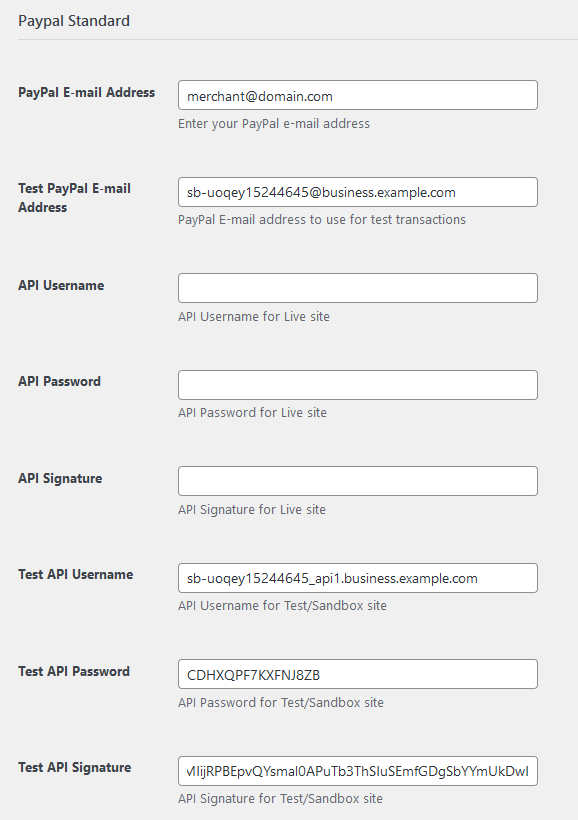
Comment configurer les paiements PayPal avec les abonnements payants des membres ?
La configuration des paiements PayPal avec les abonnements payants des membres est incroyablement simple. Tout d'abord, téléchargez, installez et activez les abonnements payants des membres à partir de la page Plugins de votre tableau de bord WordPress.
Maintenant, si vous souhaitez accéder à toutes les fonctionnalités utiles, achetez la version pro du plugin ici. Connectez-vous ensuite à votre compte Cozmoslabs. Vous pouvez y télécharger la version pro du plugin ainsi que la version gratuite si vous ne l'avez pas déjà fait.
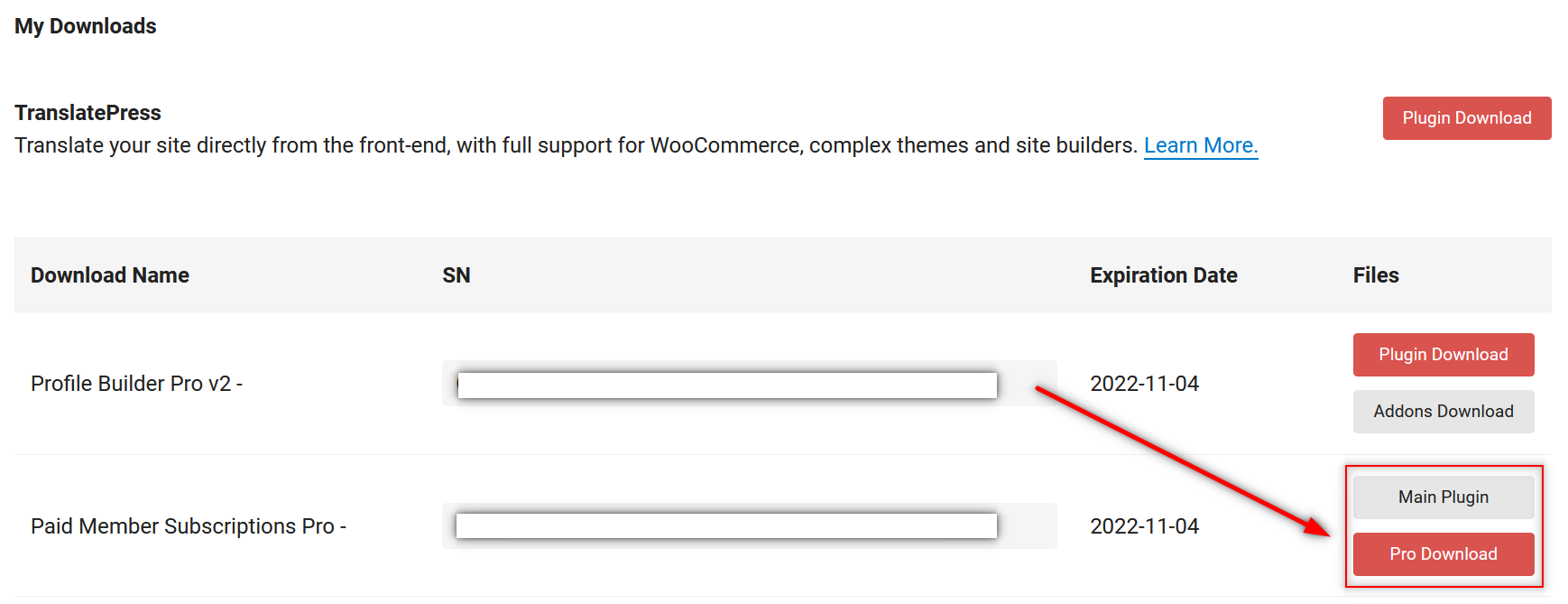
Téléchargez ensuite le plugin à partir de la même page Plugins qui vous permet de télécharger et d'installer de nouveaux plugins. Cliquez simplement sur le bouton Télécharger en haut de la page Plugins , choisissez les fichiers du plugin pro, cliquez sur le bouton Installer maintenant , puis activez le plugin.
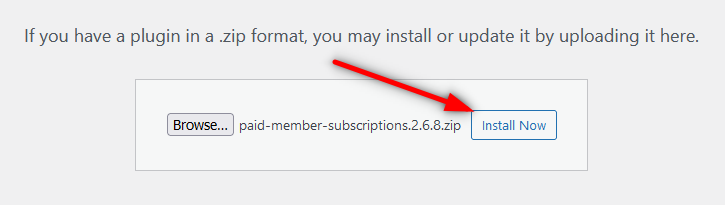
Cliquez maintenant sur l'option Paramètres dans le menu Abonnements payants des membres. Cliquez ensuite sur l'onglet Paiements .
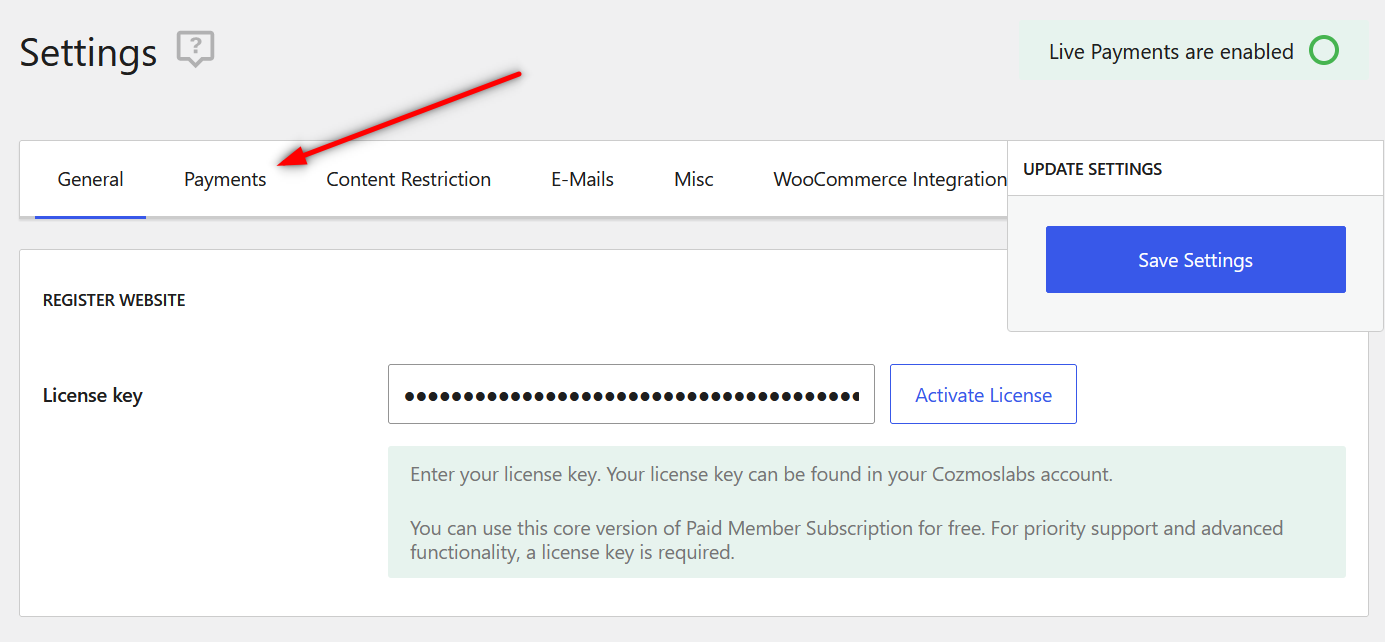
Faites défiler vers le bas de la page. Entrez tous les détails de votre compte PayPal.
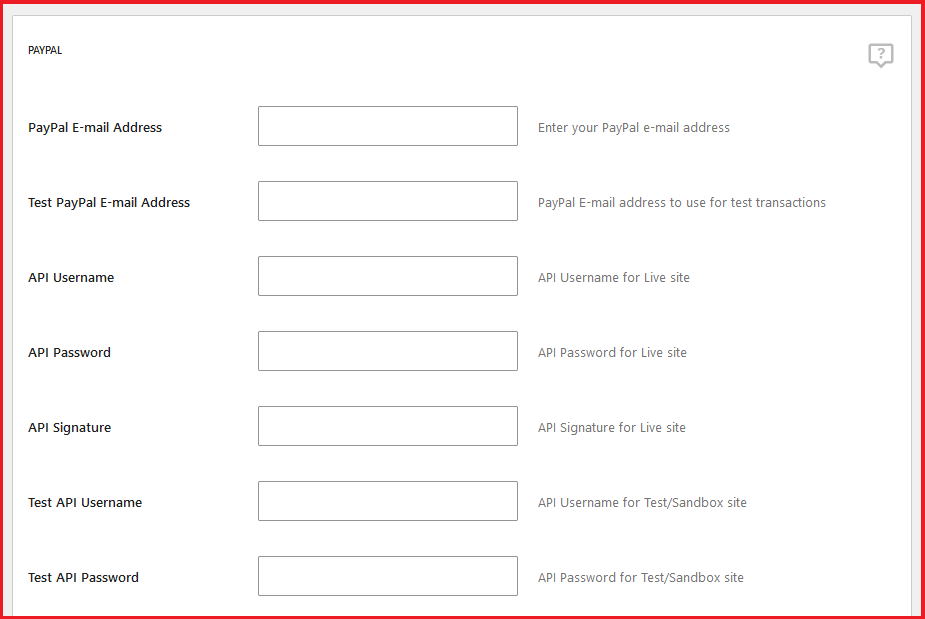
Vous pouvez choisir et configurer d'autres passerelles de paiement dans la partie supérieure de la page. Vous pouvez également choisir la passerelle de paiement par défaut.
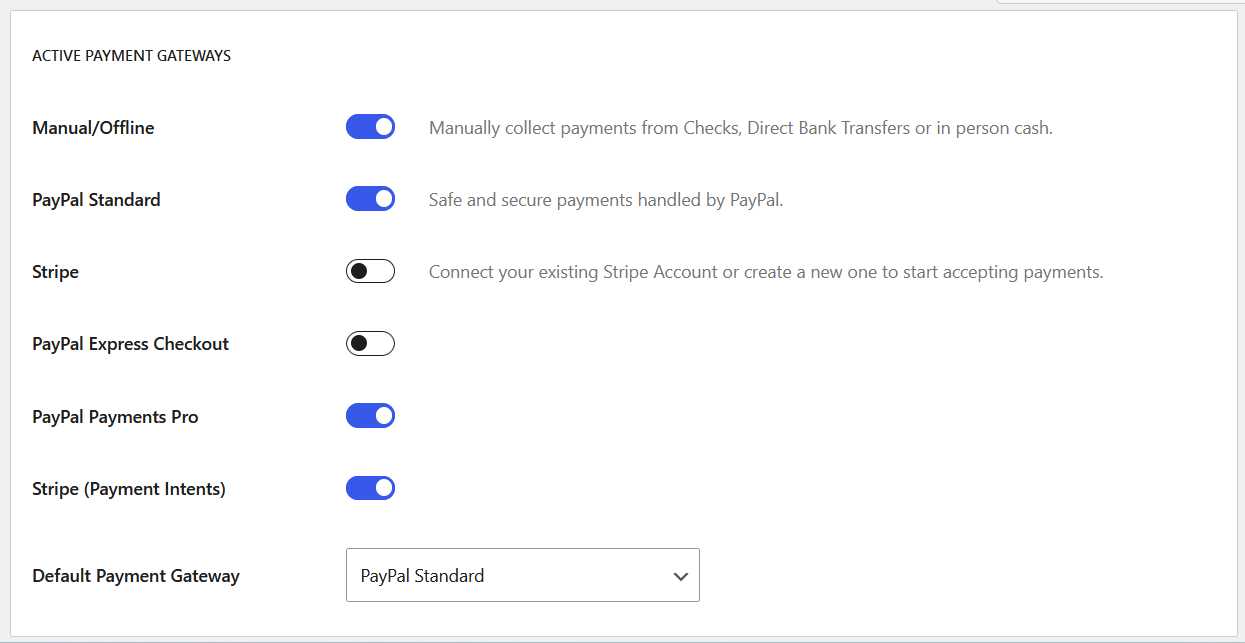
Cliquez ensuite sur le bouton Enregistrer les paramètres qui apparaît en haut à droite de la page. Votre boutique est maintenant prête à commencer à accepter les paiements via PayPal et les autres passerelles de paiement que vous avez configurées dans les abonnements payants des membres.
Faites fonctionner à nouveau vos paiements PayPal WooCommerce !
Le guide ci-dessus vous aidera à corriger les erreurs courantes qui empêchent les paiements WooCommerce PayPal de fonctionner sur votre boutique. Cependant, si la cause première de vos problèmes de paiement est un plug-in de paiement PayPal non fiable, vous devez opter pour des abonnements payants pour les membres.
Cela vous donnera une infrastructure de paiement stable avec laquelle travailler tout en vous aidant à faire passer votre boutique WooCommerce au niveau supérieur grâce à sa large gamme de fonctionnalités utiles.
Alors achetez-le aujourd'hui et résolvez une fois pour toutes les problèmes liés au paiement de votre magasin !
Abonnements membres payants Pro
Passez à PMS Pro pour une infrastructure de paiement incroyablement fiable pour votre magasin.
Obtenir le plug-inOu téléchargez la version GRATUITE
